Desideri convertire i documenti PDF in un formato che permette di modificarlo ? Se hai un MS Office 2007 o più recente installato sul tuo computer, puoi convertire i tuoi documenti nel formato DOCX.
AVS Document Converter ti permette di effettuare questa operazione in modo semplice e veloce conservando le immagini e le opzioni di formattazione testo: colonne, tabelle, elenchi, collegamenti, testate ecc. E' possibile anche convertire una serie di documenti simultaneamente.
Clicca qui per scaricarlo. Una volta scaricato, esegui il file AVSDocumentConverter.exe e segui le istruzioni dell'installazione guidata.
[Torna all'inizio]
Per caricare file da convertire clicca sul pulsante Apri file nella parte superiore della finestra del programma. Nella finestra di Windows Explorer aperta seleziona i file necessari e premi il pulsante Apri.
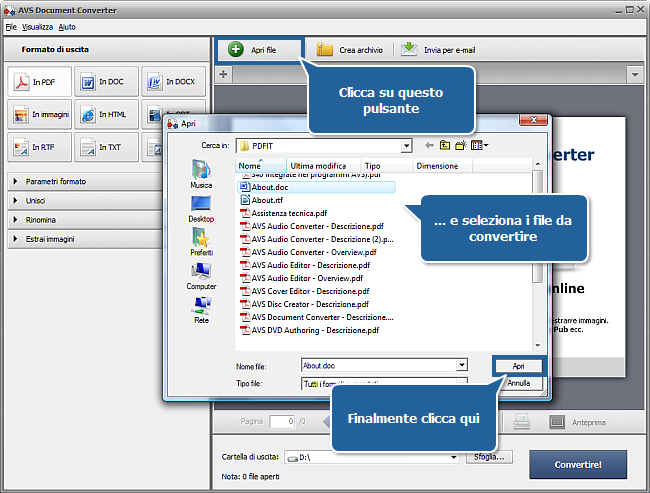
Quando i documenti sono importati nel programma puoi visualizzarli all'interno dell'Area di anteprima. Per navigare utilizza le scede al di sopra di questa area.
[Torna all'inizio]
Clicca sul pulsante In DOCX della sezione Formato di uscita dell'Area di lavoro. Seleziona uno dei tipi di Formattazione dall'elenco a discesa nella sezione Parametri formato:
- Per carattere - selezionalo se desideri ottenere una rappresentazione esatta del file dopo la conversione;
- Linea per linea - selezionalo per effettuare una trasformazione linea per linea conservando la maggior parte della formattazione esistente. E' un tipo meno preciso;
- Elaborazione parole - selezionalo per ottenere una rappresentazione file da modificare usando un'applicazione di elaborazione parole in seguito.
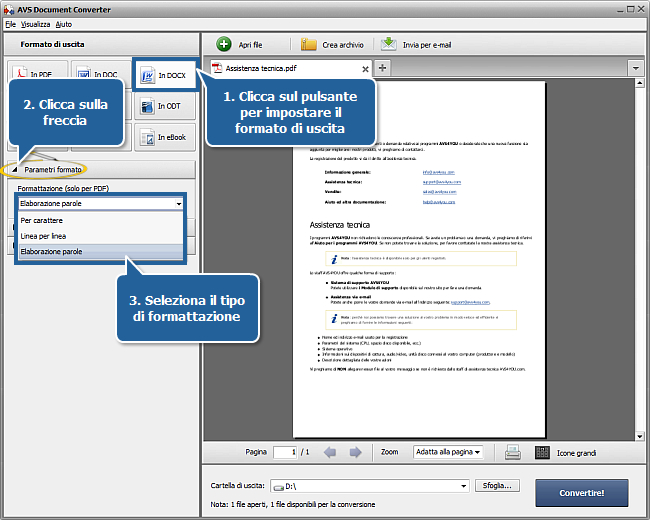
[Torna all'inizio]
Apri la sezione Rinomina dell'Area di lavoro e seleziona uno dei preset disponibili nell'elenco a discesa Preset. Puoi salvare il nome Originale oppure selezionare il preset Testo + Numero o Numero + Testo e digitare il proprio nome nel campo Testo. Il nome risultante comprenderà il testo e il numero d'ordine.
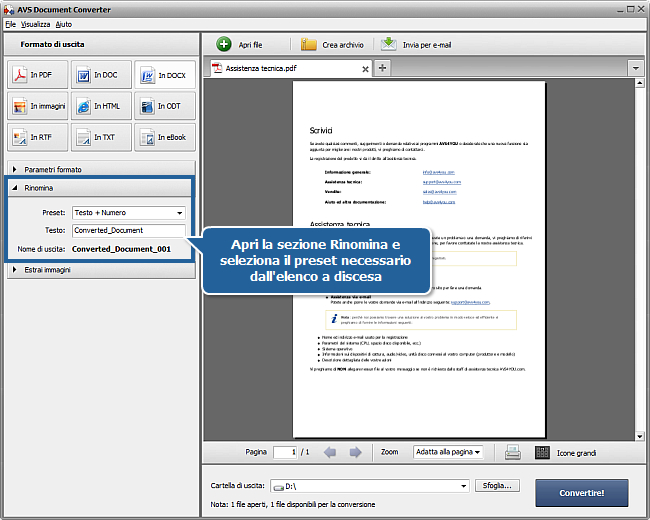
[Torna all'inizio]
Clicca su Sfoglia... accanto al campo Cartella di uscita all'interno dell'Area di file di uscita e seleziona la cartella in cui desideri salvare i file convertiti.
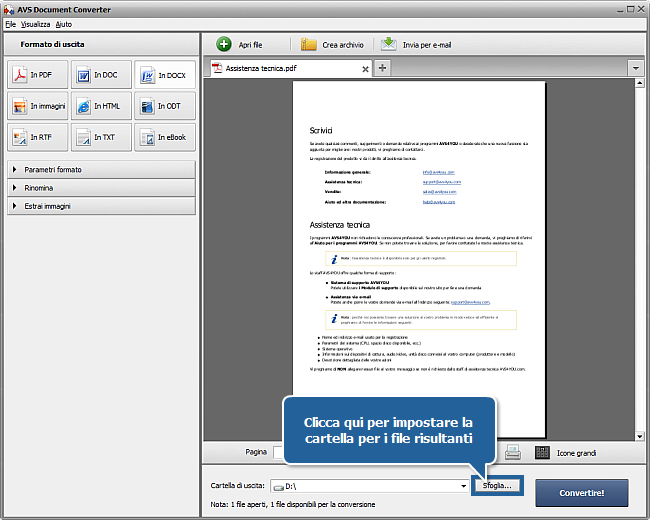
[Torna all'inizio]
Per iniziare il processo di conversione clicca su Convertire ! nella parte destra inferiore della finestra del programma. Viene visualizzata la barra di avanzamento al centro dell'Area di anteprima.
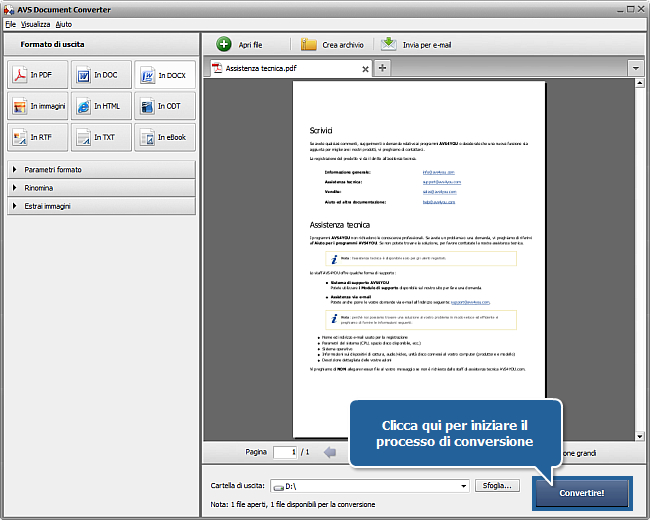
Una volta convertiti i documenti viene visualizzato il seguente messaggio:
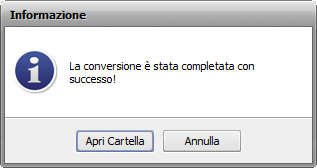
Premi il pulsante Apri cartella per aprire la cartella di uscita e verificare i file convertiti.
Puoi confrontare gli esempi della pagina originale con quella convertita sui disegni qui sotto:
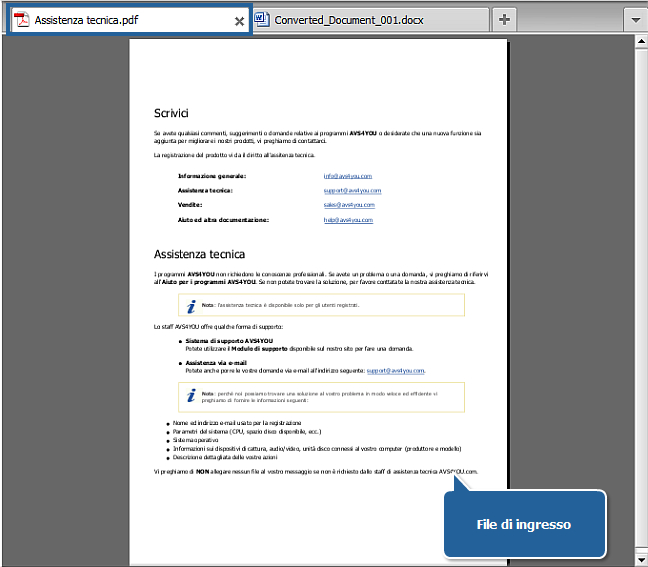
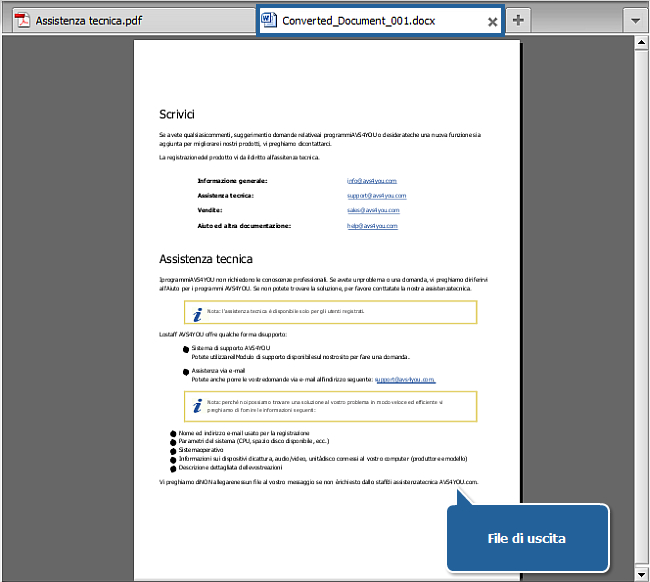
Adesso puoi passare alla modifica dei documenti convertiti usando un'applicazione appropriata.
[Torna all'inizio]
Registrarti su AVS4YOU significa acquistare un solo prodotto disponibile su
www.AVS4YOU.com e ricevere tutti gli altri programmi. Vuol dire che tu puoi installare ed utilizzare
TUTTI GLI ALTRI software con lo stesso codice senza alcuna spesa supplementare, senza limitazioni.
Preghiamo di notare che i programmi AVS4YOU non consentono di copiare dati protetti e possono essere adoperati solo per eseguire un backup destinato all'utilizzo personale. Puoi utilizzare questo software per copiare materiale del quale possiedi i diritti di autore o del quale hai ricevuto il permesso di copiare dal proprietario.